Hoe overdracht contacten van Lumia naar Android
Net als u tevreden bent en vreugde op gelet kreeg een nieuwe telefoon voor jezelf, je erachter dat contact en andere gegevens overbrengen van uw oude Lumia apparaat naar je nieuwe telefoon draait op Android is niet eenvoudig. Nou, maak je geen zorgen, want er zijn manieren om dit probleem te vermijden.
Contacten overzetten van een Lumia naar een Android is een zeer uitgebreide proces. Het vereist ook de gebruiker dat enkele technische knowhow. Het proces bestaat uit twee stappen. In de eerste stap moeten contactpersonen uit de Lumia-apparaat worden geëxporteerd naar een Outlook-account en gedownload in de vorm van een CSV-bestand. In de tweede stap moet dit CSV-bestand worden geüpload naar Google contacts. Zodra de contactpersonen in het Gmail-account zijn opgeslagen, moet de gebruiker aan te melden met zijn Android apparaat via het hetzelfde Google-account dat al zijn contacten gesynchroniseerd met zijn Android apparaat.
Hier zullen we twee veel eenvoudiger methoden voor het overzetten van contacten van Lumia naar Android in dit artikel bespreken.
- Overdracht contacten met behulp van Wondershare MobileTrans
- Overdracht contacten met Outlook en MobileGo
Overdracht contacten met behulp van Wondershare MobileTrans
Wondershare MobileTrans - 1-click iPhone naar iPad overdracht
- 1-click telefoon overdracht, 100% veilig en risicoloos
- contacten overzetten van android naar android
- Berichten van de overdracht van iPhone naar de iPhone
- Ondersteuning voor iOS, Android, WinPhone en Symbian
- De gegevens van de back-telefoon naar computer
- Terugzetten vanaf back-up in Lossless kwaliteit
- Permanent wissen van uw oude Android telefoon
Stappen om contactpersonen van Lumia naar Android
Stap 1: Op het startscherm van uw Lumia-telefoon, jat neer vanaf de bovenkant en tik op alle instellingen back-up. Inloggen met je Microsoft-account en selecteer vervolgens de contactpersonen die u wilt back-up. Normaal gesproken uw telefoon zal automatisch een reservekopie van uw contactpersonen bij uw Microsoft-account.
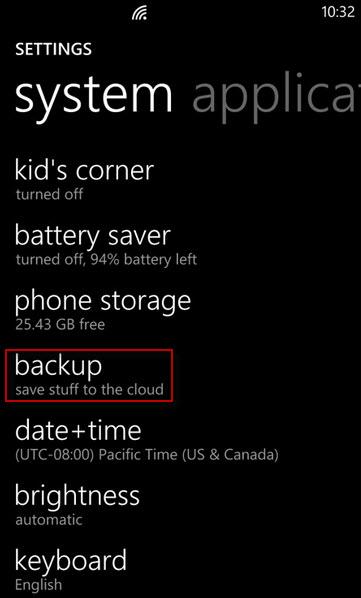
Stap 2: Open Wondershare Mobiletrans, Selecteer modus terugzetten vanaf back-up op de interface, en selecteer vervolgens OneDrive in de opties.
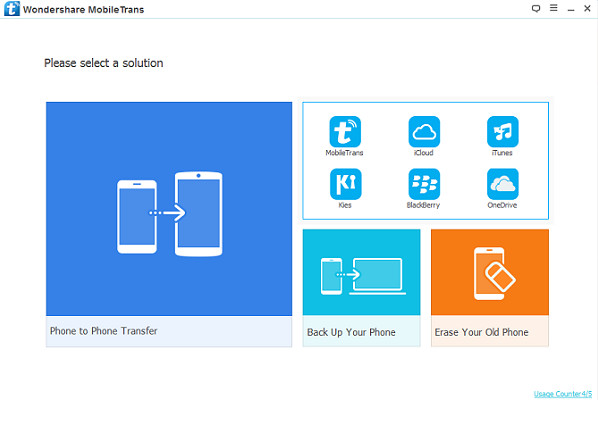
Stap 3: Log in je OneDrive account en laat het programma scant het back-upbestand. Dit proces kan enkele seconden duren. Verbind uw iPhone met de computer en het programma zal automatisch herkennen.
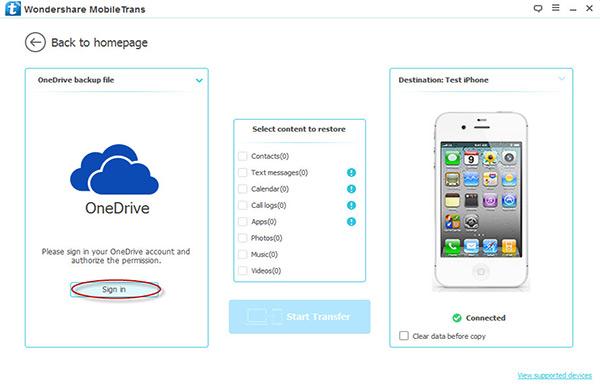
sd Stap 4: Selecteer de contactpersonen en klik op Start Transfer. De contacten zullen worden overgedragen aan de Androïde telefoon in een paar seconden.
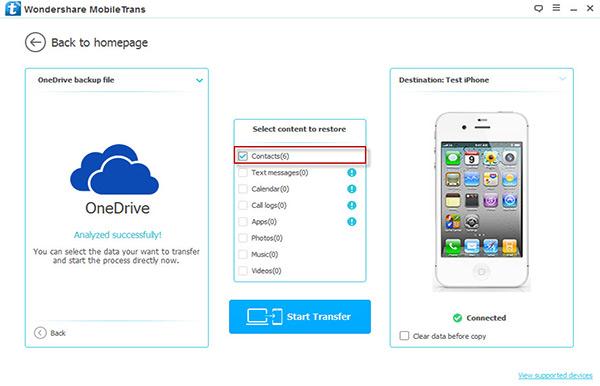
Overdracht contacten met Outlook en MobileGo
Voor het overzetten van contacten met een Outlook-account moet u een heleboel wilskracht, tijd en energie samen met een PC, een Lumia-telefoon en een actieve internetverbinding. Ga als volgt te werk om te beginnen:
Stap 1:Ga als volgt te werk om te synchroniseren van contactpersonen uit uw Nokia Lumia aan uw Outlook-account,
1. Ga naar de "People" app op de telefoon van Vensters, ga naar de onderkant te vinden "..." en ga naar "Instellingen".
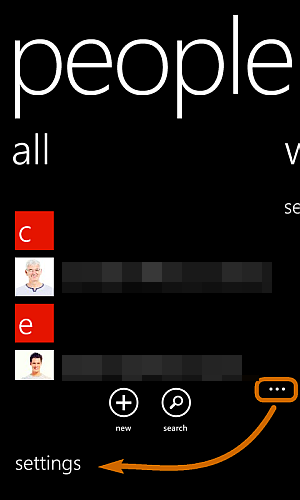
2. het scherm dat verschijnt, ga naar 'Accounts' en selecteer "Add an Account".
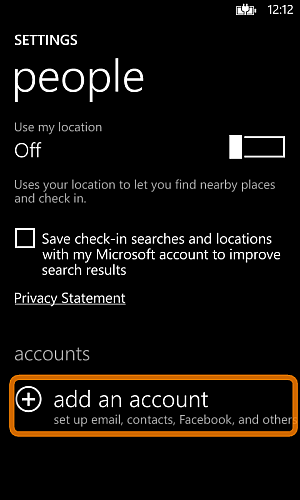
3. met ingang van het volgende scherm, ga naar "Microsoft Account" en voer het wachtwoord van uw Outlook-account inloggen.
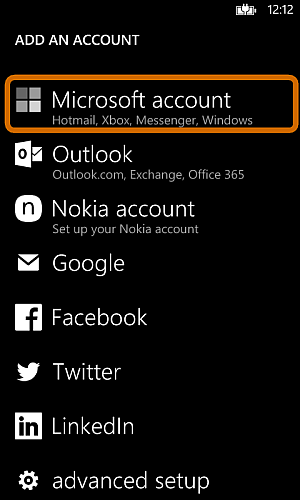
4. alle contactpersonen in uw Lumia worden gesynchroniseerd met uw Outlook-account.
5. om deze contacten op uw laptop of computer, ga naar uw webbrowser en type in https://login.live.com . Meld u aan met uw Microsoft-account gebruikersnaam en wachtwoord.
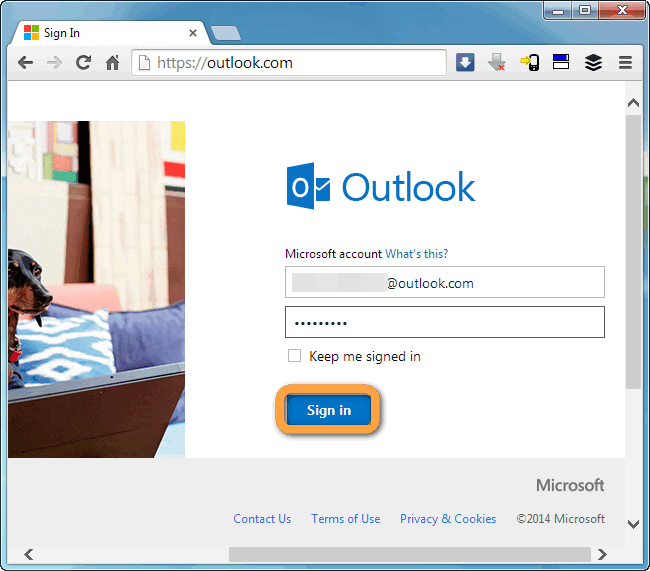
6. Zodra u bent ingelogd, ga naar "People" in uw account.
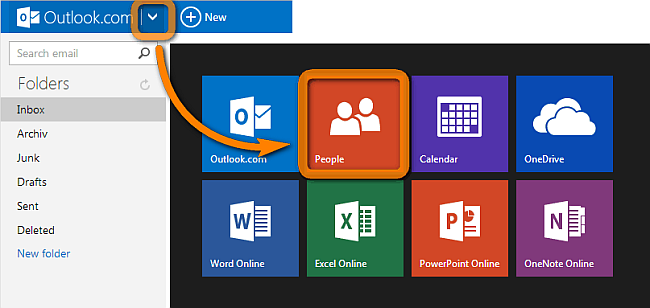
7. het adresboek zal openstellen en u zult opmerken dat alle contactpersonen uit uw Lumia nu in uw Microsoft-account zullen.
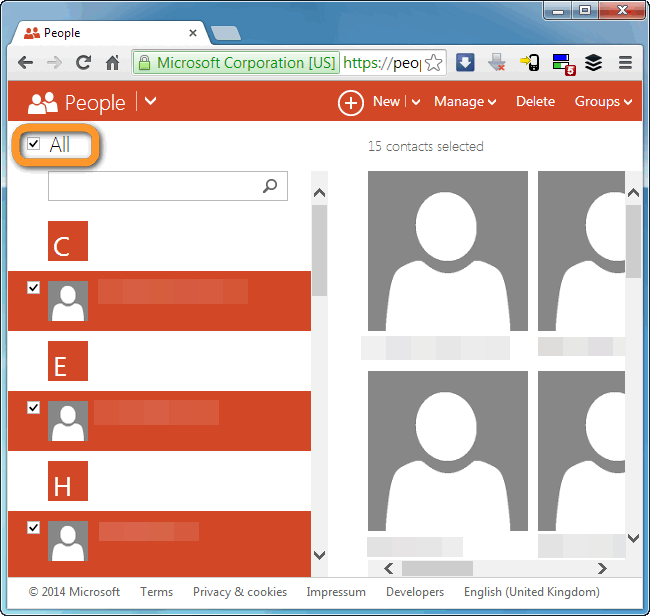
8. Ga naar Manage exporteren naar Outlook.com en andere diensten. U zal moeten invoeren van een locatie waar u wenst u het CSV-bestand dat u bent net bezig met het maken. Geef uw gewenste locatie en druk die de enter-toets en een CSV-bestand zal worden gedownload naar die locatie.
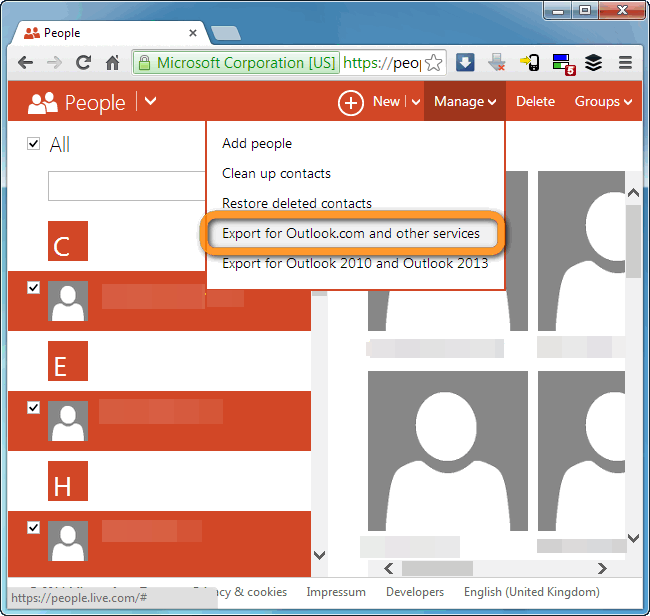
Nu om de Outlook-contactpersonen importeren aan uw Androïde telefoon, als volgt:
1. open uw browser en typ in www.gmail.com. Meld u aan bij Gmail met uw e-mail en wachtwoord.
2. Ga naar Gmail-contactpersonen >.
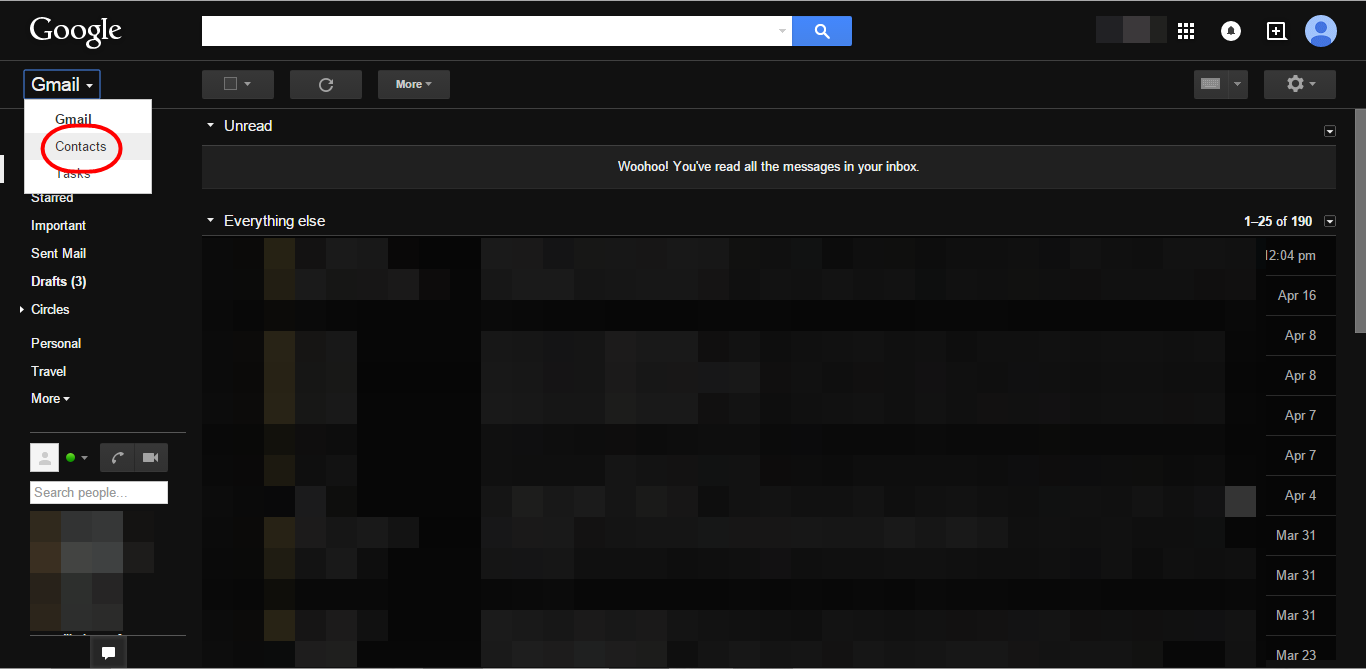
3. vanaf de menubalk aan de bovenkant Zoek "Meer" (naast contactpersoon toevoegen). Ga naar het meer, uit het drop down menu dat wordt geopend, selecteer "Importeren".
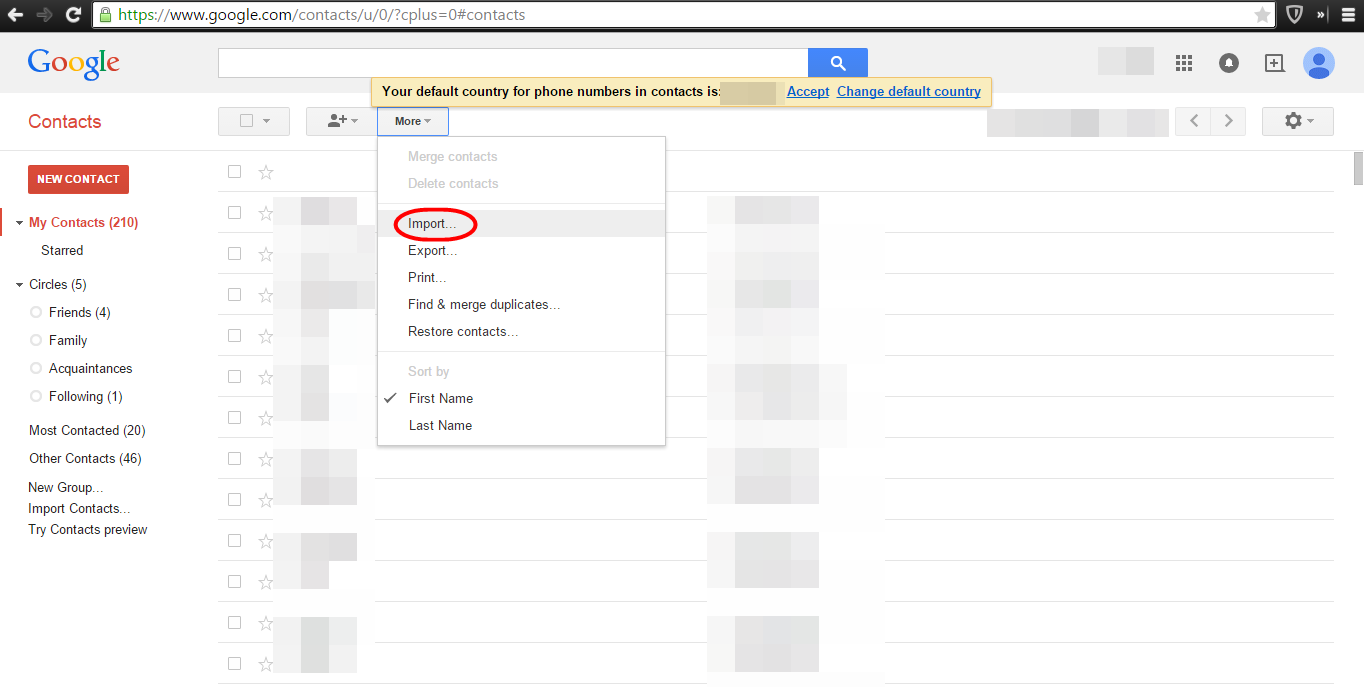
4. Klik op 'Bestand kiezen' en zoek het CSV-bestand dat u zojuist hebt opgeslagen. Na het selecteren van het bestand, sloeg "Open".
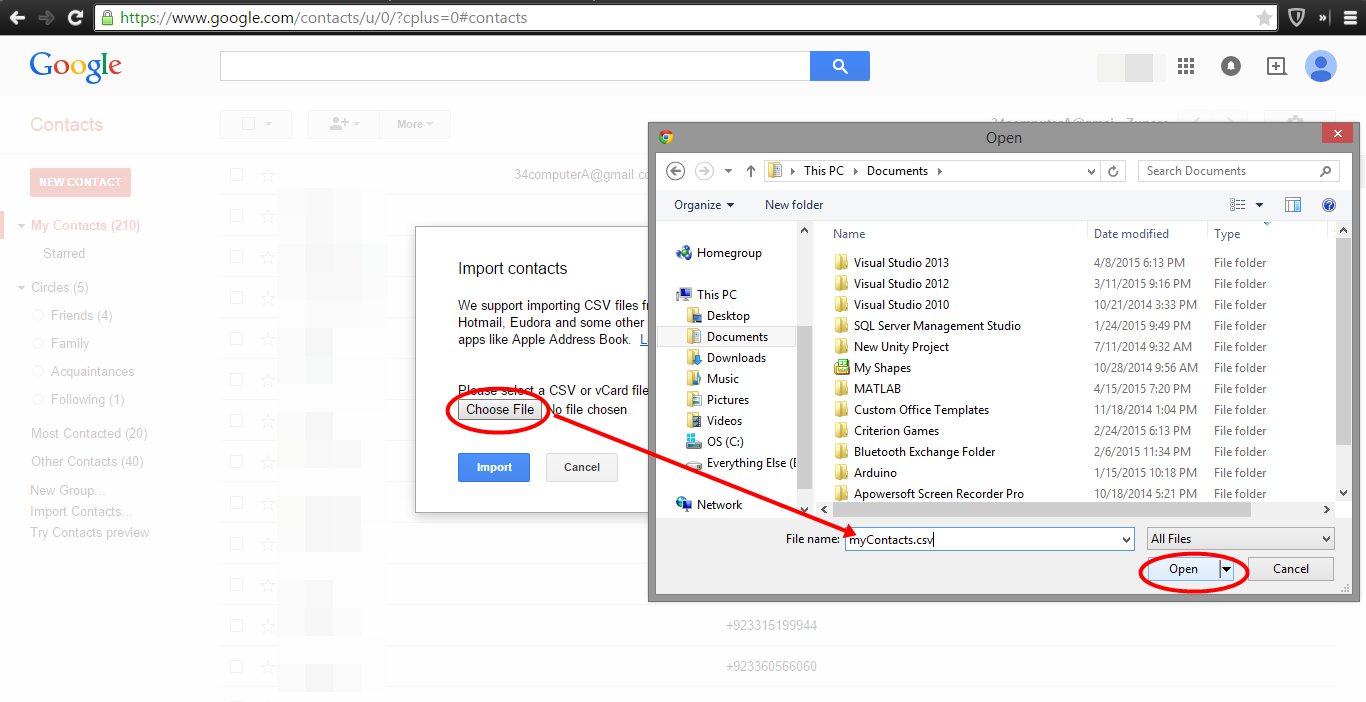
5. uw contacten zullen nu worden opgeslagen in uw Gmail-account. Nu, Meld u aan bij uw Androïde apparaat met dezelfde Gmail account die u u contactpersonen hebt opgeslagen. Het synchroniseren is reeds ingeschakeld wanneer u zich bij uw account voor de eerste keer aanmeldt.
Als wilt importeren contactpersonen vanuit Outlook naar een Android apparaat zonder veel handmatige inspanning, volg deze eenvoudige procedure:
1. download Wondershare MobileGo op uw laptop of computer. Wachten op de installatie te voltooien en het uitvoeren van MobileGo.
2. Sluit je Android telefoon naar uw laptop of computer via kabel USB. MobileGo zal het na het herkennen van het tonen.
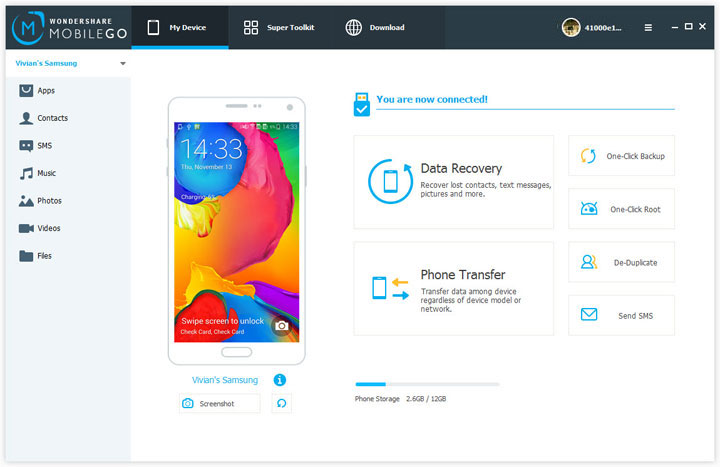
3. Selecteer in het menu aan de linkerkant, contactpersonen.
4. Ga naar importeren importeren contactpersonen uit computer uit Outlook 2003/2007/2010/2013. Selecteer "Import" en wacht tot het proces te voltooien en vervolgens het loskoppelen van uw Androïde apparaat van de laptop of computer.
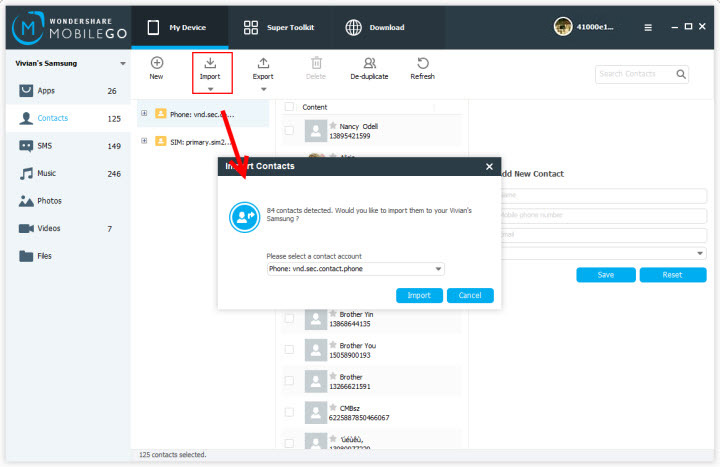
Poll
We hebben een lijst samengesteld van de meest populaire Android-apparaten wordt gebruikt in de VS. Stem voor het apparaat dat momenteel in uw gebruik en helpen ons de uiteindelijke winnaar te bepalen.
1. Samsung Galaxy S6 (of S6 Edge)
2. de HTC One M9
3. Moto X (2014)
4. Samsung Galaxy Note 4
5. nexus 6
6. de LG G Flex 2
7. de Huawei Ascend Mate 7
8. Motorola Moto E 2 2015
9. OnePlus One
10. HTC Desire EYE
Meer artikelen die kunt u graag
- Volledig veeg Android-telefoons
- Top 6 Android gummen
- Veeg Android op afstand
- 3 ways to Bypass iCloud Lock





